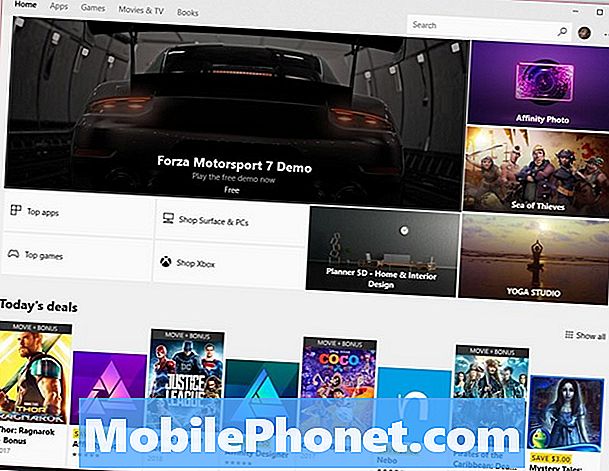
Contenu
- Comment résoudre les problèmes de téléchargement du Windows Store
- Comment résoudre les problèmes de Windows Store Office 365
- Comment télécharger des applications sur le Windows Store pour lequel vous avez déjà payé
- Comment désactiver les annonces du Windows Store
- Comment accélérer les téléchargements du Windows Store
- Comment résoudre les problèmes du Windows Store?
- Souris de triathlon Logitech M720 - 33,90 $
Le Windows Store est votre connexion directe aux mises à jour d'applications, aux jeux, aux films et aux émissions de télévision. Les problèmes rencontrés par le Windows Store sont frustrants, car votre PC utilise cette application à un tel point. Par exemple, Windows 10 n’est pas fourni avec Solitaire. Vous devez le télécharger à partir du Windows Store à la place. C’est le Windows Store qui contient des extensions utiles pour le navigateur Web Edge et propose de nouveaux thèmes Windows.
Ne restez pas coincé sans toutes ces choses si vous rencontrez des problèmes avec Windows Store. Utilisez ces astuces et solutions de rechange pour que le magasin numérique fonctionne à nouveau sur votre ordinateur portable, votre ordinateur de bureau, 2-en-1 ou Xbox One.

Lire: Meilleures applications Windows 10
Voici comment résoudre les problèmes liés au Windows Store et rétablir le fonctionnement de votre appareil.
Comment résoudre les problèmes de téléchargement du Windows Store
Attendez-vous à des problèmes de téléchargement du Windows Store plus qu’à tout autre problème. Parfois, ils se produisent parce que votre connexion Internet est lente. D'autres fois, vos problèmes de téléchargement sont dus à des problèmes de licence et à l'application Store elle-même.
Tout d’abord, assurez-vous que la connexion Internet de votre ordinateur portable fonctionne en cliquant sur l’icône sans fil dans le coin inférieur droit de votre écran. Tu devrais voir Connecté sous le nom du réseau sans fil que vous utilisez. Si vous ne le voyez pas, reconnectez-vous à votre réseau Wi-Fi et essayez de télécharger à nouveau l'application.

Lorsque vous avez plus de 10 appareils liés à votre compte Microsoft, des erreurs de téléchargement du Windows Store se produisent. En effet, vous ne pouvez autoriser que 10 appareils à la fois pour des téléchargements en magasin. Cela inclut les consoles Xbox One, les ordinateurs de bureau, les ordinateurs portables et les tablettes. Si Windows 10 tente plusieurs fois de télécharger et échoue, il s'agit d'un problème de licence.
Résolvez ce problème en accédant à Account.Microsoft.com. Cliquer sur Dispositifs dans la barre de navigation bleue. Maintenant, cliquez sur le Gérer les limites du périphérique lien en haut de votre écran. Supprimez tous les périphériques de cette liste que vous n’utilisez pas. Retournez au magasin et essayez de télécharger votre application à nouveau.

Les applications, jeux et vidéos ne pourront pas être téléchargés à partir du Windows Store si votre appareil ne dispose pas de suffisamment d’espace pour les installer. Chaque application et jeu a une estimation de la taille au bas de la page de son magasin. Comparez cette estimation à la quantité d'espace de stockage disponible sur votre PC en tapant Espace de rangement dans le champ de recherche au bas de votre écran et en appuyant sur Entrer sur votre clavier.

Je dois être mobile Comment libérer plus de stockage sous Windows 10? Ce guide vous guide pour nettoyer des fichiers et des programmes afin de libérer de l'espace sur votre PC. Si vous préférez ajouter davantage de stockage, choisissez un disque dur dans la liste des meilleurs disques durs et stockage externe de Windows 10.
Comment résoudre les problèmes de Windows Store Office 365
Les problèmes de Windows Store Office 365 sont davantage un malentendu qu'un problème.
Vous ne pouvez télécharger des programmes Office 365 à partir du Windows Store que si vous avez un abonnement Office 365 Home ou Office 365 Personal. Les utilisateurs d'Office 365 pour l'éducation et d'Office 365 pour les entreprises doivent télécharger les programmes à partir d'un lien fourni par leur organisation.
Lire: Office 365: 3 choses à savoir
Comment télécharger des applications sur le Windows Store pour lequel vous avez déjà payé

Si vous avez déjà payé pour une application ou un jeu, ouvrez l'application Store et cliquez sur le bouton trois points dans le en haut à droite coin de votre écran. Sélectionner Ma bibliothèque du menu. Maintenant, recherchez cette application ou ce jeu dans la liste de ce que vous avez déjà acheté.
N'oubliez pas que le compte Microsoft que vous utilisez pour télécharger l'application ou le jeu doit correspondre au compte Microsoft que vous avez utilisé pour l'acheter. Vous pouvez modifier votre compte Microsoft à partir de l'application Paramètres. Cliquez simplement sur Comptes.
Comment désactiver les annonces du Windows Store
Microsoft a des publicités Windows Store à quelques endroits. Heureusement, chacune de ces publicités est assez facile à désactiver.
Commencez par la recommandation de l'application dans le menu Démarrer et l'écran de démarrage.
Clique sur le Réglages engrenage dans le coin inférieur gauche du menu Démarrer.

Cliquez sur Personnalisation.

Maintenant, cliquez sur Début dans le menu situé à gauche de l'application Paramètres.

Retourner le Afficher à l'occasion des suggestions au début bouton pour éteindre.

Cela fait, vous devez désactiver la vignette dynamique du magasin. Cliquez sur le bouton Windows dans le en bas à gauche coin de votre écran. Clic-droit sur la vignette Magasin et sélectionnez Plus. Enfin, cliquez sur Désactiver les carreaux dynamiques.

Comment accélérer les téléchargements du Windows Store
Les téléchargements lents du Windows Store peuvent transformer une mise à jour de jeu rapide en quelque chose qui prend des heures. Cela se produit avec les jeux sur Windows et Xbox One.
Malheureusement, la seule chose que vous pouvez faire à ce sujet est de confirmer que votre connexion Internet n'est pas le problème. Utilisez Speedtest.net sur un smartphone ou un ordinateur connecté au même réseau pour connaître la vitesse de votre connexion. Une fois que vous avez fait cela, appelez votre société Internet et posez des questions sur les vitesses pour lesquelles vous payez. Si vos résultats en matière de vitesse ne correspondent pas à ce que vous payez, votre fournisseur d’accès Internet peut envoyer quelqu'un pour vérifier que votre équipement et vos lignes fonctionnent correctement.

En attendant, suspendez votre téléchargement dans le Windows Store en cliquant sur le bouton pause bouton dans la zone de téléchargement. Rendez-vous dans un café ou chez un ami et recommencez le téléchargement avec leur connexion Wi-Fi en revenant dans l'application du magasin et en appuyant sur la touche jouer bouton dans le Téléchargements et mises à jour surface.

Les téléchargements de jeux vidéo sur le Windows Store sont notoirement lents, intégrez-les dans vos plans de jeu. Sur Xbox One, vous pouvez commencer à jouer à certains jeux sans les télécharger complètement. Attendez que l’alerte vous dise que le nombre de téléchargements est suffisant pour démarrer.
Comment résoudre les problèmes du Windows Store?
Lorsque le Windows Store ne s’ouvre pas pour vous, vous pouvez faire deux choses.
Tout d'abord, vous pouvez essayer de réinitialiser l'application Windows Store. Pour ce faire, cliquez sur le bouton Démarrer dans le menu en bas à gauche coin de votre écran. Clique sur le Paramètres cog dans le coin inférieur gauche pour ouvrir le Réglages app.

Maintenant, cliquez sur Applications. Ensuite, recherchez l'application Microsoft Store dans la liste des applications à l'écran. Une fois que vous l'avez trouvé, cliquez dessus.

Cliquer sur Options avancées.

Enfin, cliquez sur le Réinitialiser bouton pour forcer Windows 10 à réinstaller l'application Store. Essayez ensuite d'ouvrir à nouveau l'application Store.

La deuxième astuce pour résoudre les problèmes du Windows Store consiste à réinitialiser votre PC. Cela efface Windows et toutes vos applications, mais laisse vos fichiers là où ils se trouvent actuellement. Utilisation Je dois être mobile Comment réinitialiser le guide Windows 10 pour démarrer une réinitialisation. N'oubliez pas de sauvegarder tous vos fichiers avant de commencer.
Meilleure souris pour Windows 10: 8 grandes options









